Gimpを使って、一眼レフカメラで撮ったように背景をぼかすテクニックをご紹介します。
Let’s start!
1.まず、加工したい写真をGimpで開きます。
– – – – – – – – – — – – – — – – – — – – – — – – – — – – – — – – –
2.ぼかしたくないエリア(この場合だと猫)を選択ツールで選択します。
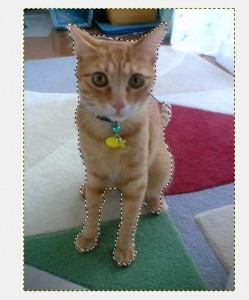
今回は、「電脳はさみ」を使用しました。(右図参照)
「電脳はさみ」は、適切な箇所をクリックするだけで、自動的に選択してくれるので便利!
囲い込む際、始点をダブルクリックします。(終点と始点をつなぐイメージ)
そして、囲った中をクリックすると選択完了です。(右図参照)
– – – – — – – – — – – – — – – – — – – – — – – – — – – –
3.選択ができたら、メニューバーの「編集」の「コピー」→「貼り付け」を実行します。
– – – – — – – – — – – – — – – – — – – – — – – – — – – –
4.レイヤーダイアログに「フローティング選択範囲」というレイヤーが出てきます。
この時点は、まだレイヤーは仮の状態です。
このレイヤーを「新規レイヤーを作成」ボタンを押して、選択部分のみレイヤーにします。
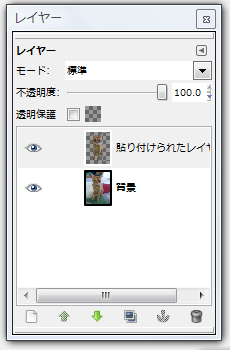
すると、選択部分だけのレイヤーが作成されます。
(左図参照)
– – – – — – – – — – – – — – – – — – – – — – – – — – – –
5.次は、背景にぼかしを入れます。
背景のレイヤーのみをアクティブ(選択)にします。
– – – – — – – – — – – – — – – – — – – – — – – – — – – –
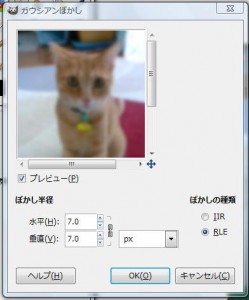
6.メニューバーの「フィルタ」→「ぼかし」→「ガウシアンぼかし」を選択します。
– – – – — – – – — – – – — – – – — – – – — – – – — – – –
7.ぼかし半径を「7.0」で設定します。
(必ずしも7.0でなくてもOK!)
これは、自分で色々調整してみてください。
(数値が高いほど、ぼかしが濃くなります)
☆☆これで、完成!!☆☆
←どう?結構きれいにできるでしょ??
– – – – — – – – — – – – — – – – — – – – — – – – — – – –
オススメ本

